Похоже, что после iPhone, iPad и Mac Apple больше заинтересована в улучшении своего Apple TV, поскольку в последнее 4-е поколение Apple TV добавляется все больше и больше расширенных функций.
Apple TV получил много откликов от пользователей, поскольку этот продукт сделал игровые консоли практически ненужными. Обладая таким множеством функций и возможностей, Apple TV стал неотъемлемой частью вашей жизни.

Кредит изображения: Apple.com
Но внезапно вы обнаруживаете, что зеркало AirPlay, которое имеет решающее значение для использования Apple TV, выходит из строя, то есть перестает работать. Это не позволяет вам зеркально отображать ваш iPhone или iPad на Apple TV. Так как же решить эту проблему? Это руководство по устранению неполадок Apple TV AirPlay поможет вам решить эту проблему.
Руководство по устранению неполадок Apple TV AirPlay
AirPlay Зеркальное отображение содержимого вашего iPhone или iPad на Apple TV
IOS 16 Apple Tv App Not Working On iPhone — How To Fix Apple TV App Won’t Work On iPhone iPad iPod
Шаг 1. Прежде всего, убедитесь, что Apple TV включен.
Шаг 2. Вы должны использовать последнюю версию программного обеспечения на своем iPhone / iPad и Apple TV.
Шаг 3. Убедитесь, что ваши устройства iOS и Apple TV должны быть в одной сети Wi-Fi.
- На вашем устройстве iOS: Настройки → Wi-Fi
- На Apple TV: Настройки → Общие → Сеть.
Если вы используете одноранговую сеть AirPlay, убедитесь, что на вашем устройстве iOS и Apple TV включен Bluetooth.
- На вашем устройстве iOS: Настройки → Bluetooth.
- На Apple TV: Настройки → Общие → Bluetooth.
Обратите внимание, что если вы используете одноранговую сеть AirPlay, вам не нужно подключать свои устройства к одной сети Wi-Fi. Более того, одноранговая связь AirPlay возможна, если на вашем устройстве iOS установлена последняя версия прошивки, а Apple TV относится к третьему или четвертому поколению.
Что делать, если вы не видите AirPlay в Центре управления iPhone
Обычно значок AirPlay отображается в Центре управления на любом устройстве iOS, на котором работает AirPlay. Если вы не видите этот значок AirPlay, следуйте инструкциям.
Шаг 1. Перезагрузите также свой iPhone / iPad и Apple TV.
Шаг 2. Еще раз убедитесь, что ваши устройства iOS и Apple TV находятся в одной сети Wi-Fi.
Шаг 3. Если вы используете Ethernet на своем Apple TV, убедитесь, что он подключен к маршрутизатору, который вы используете для Wi-Fi.
Шаг 4. Убедитесь, что на вашем Apple TV включен AirPlay. Запустите Настройки → AirPlay.
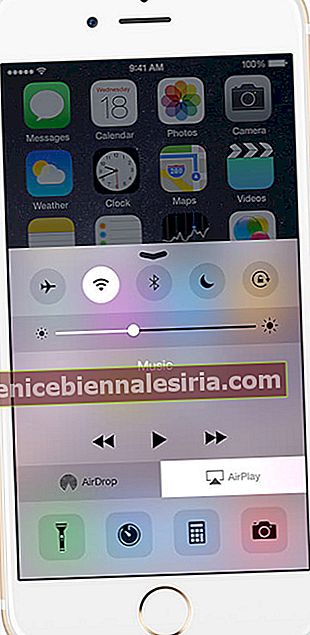
Кредит изображения: Apple.com
Что делать, если вы не видите устройство, на которое хотите транслировать потоковую передачу
Иногда случается, что после нажатия AirPlay на устройствах iOS вы не видите список устройств, на которые можно транслировать контент. В этой ситуации выполните следующие действия:
Apple TV 4K Airplay Not Working! Here’s How To Fix
Шаг 1. Убедитесь, что устройство, на которое вы хотите осуществлять потоковую передачу, подключено к источнику питания.
Шаг 2. На Apple TV убедитесь, что AirPlay включен.
Шаг 3. Убедитесь, что оба устройства подключены к одной сети Wi-Fi.
Шаг 4. На iPad прокрутите список устройств вверх и вниз, чтобы проверить все доступные устройства.

Кредит изображения: Apple.com
Что делать, если у вас нет возможности транслировать контент из iTunes Store или стороннего контента
Для потоковой передачи контента iTunes Store вам необходимо подключить Apple TV к Интернету; поэтому вам необходимо проверить подключение к Интернету и повторить попытку.
Если используемое вами приложение не поддерживает воспроизведение видео AirPlay, вы не сможете передавать видео в потоковом режиме. Рекомендуется проверить страницу продукта или веб-сайт приложения и узнать, совместимо ли приложение с AirPlay.
Видео звучит хорошо, но не слышит звук на Apple TV
Убедитесь, что на вашем iPhone / iPad и Apple TV повышена громкость и не отключен ли звук.

Кредит изображения: Apple.com
Также проверьте переключатель звонка / беззвучного режима на своих устройствах iOS. Включите переключатель, если вы видите оранжевую линию, что означает, что переключатель выключен.
Что делать, если воспроизведение не работает должным образом или у вас проблемы с сетью
Иногда плохая сеть Wi-Fi или перебои в работе других электронных устройств, таких как микроволновая печь или радионяня, вызывают проблемы; в этом случае выполните следующие шаги:
Шаг 1. Убедитесь, что вы используете свой маршрутизатор Wi-Fi с рекомендованными настройками.
Шаг 2. Выключите или уберите другие электронные устройства, чтобы не мешать работе.
Шаг 3. Отключите Apple TV от Wi-Fi и подключите его к маршрутизатору через Ethernet.
Обратите внимание, что когда вы блокируете свое устройство или переводите его в спящий режим, некоторые приложения могут останавливать AirPlay.
Источник: ru.venicebiennalesiria.com
Настраиваем Apple TV с помощью iPhone или iPad на iOS 7.

Шаг 1: Подключите Apple TV к своему телевизору и включите питание на обоих устройствах.
Шаг 2: Убедитесь, что на вашем iPhone или iPad включен Bluetooth (если нет, активировать его можно в Пункте управления). Также важно: оба аппарата – и Apple TV, и iOS – должны иметь доступ к беспроводной сети Wi-Fi.
Шаг 3: Поднесите iPhone/iPod/iPad к Apple TV на расстояние 3-5 метров. На экране гаджета должно высветиться приглашение ввести данные аккаунта Apple ID для запуска автоматической настройки.

Шаг 4: iOS 7 попросит указать пароль от учетной записи Apple ID, после чего предложит сохранить его в памяти Apple TV. На третьем шаге гаджет спросит разрешения на отправку диагностических данных с приставки на серверы Apple.

Шаг 5: После закрытия третьего диалога в iOS 7 все остальное сделает Apple TV: подключиться к беспроводной сети Wi-Fi, настроит учетную запись iTunes и произведет другие необходимые действия.

Функция работает на Apple TV 3G с операционной системой версии 6. Из мобильных гаджетов поддерживаются iPhone 4s и выше, iPad 3 и выше, iPad mini и iPod touch не младше четвёртого поколения. Использовать iPhone 4, iPad 2 и более старые девайсы для настройки Apple TV не получится.
Функция автоматической настройки является первой публичной реализацией нового коммуникационного стандарта iBeacons. Эта технология основана на стандарте Bluetooth Low Energy (BLE, также известный как Bluetooth 4.0 и Bluetooth SMART) и позволяет взаимодействовать с различной электроникой с помощью мобильных устройств.
- Советы как продлить время работы iPhone и iPad на iOS 7.
- Ставим iMovie 1.3 для iPhone, iPad и iPod touch на iOS 5.0.1
- Запускаем iPhoto на iOS 5.0.1 для iPhone, iPad и iPod touch с джейлбрейком.
- Выводим изображение с камеры new iPad или iPhone 4S на AppleTV
- Устанавливаем iOS 6 beta 3 на iPhone, iPad и iPod touch (UDID)
- Устанавливаем iOS 6 beta 3 на iPhone и iPad без учетной записи разработчика
- Продлеваем время автономной работы iPhone и iPad на iOS 6.
Источник: malroz.ru
Iphone не видит apple tv

Если вы хотите зеркально отображать или транслировать контент с вашего Mac, iPhone или iPad на телевизор или беспроводную колонку, вам необходимо использовать AirPlay, программное обеспечение Apple для беспроводной потоковой передачи. Если у вас возникли проблемы с передачей музыки или видео, у нас есть решения здесь. Читайте дальше, чтобы узнать, как заставить AirPlay работать.
Вот что вам нужно, если вы хотите передавать видео или аудио с iPhone или iPad на телевизор или динамик. Если процесс работает не так, как вы ожидаете, первое, что нужно сделать, это проверить следующее:
- Если вы планируете потоковую передачу с вашего iPhone, iPad или Mac на экран телевизора или зеркальное отображение на нем, вам понадобится Apple TV. (читай: как подключить iPad или iPhone к телевизору)
- Если вы хотите транслировать музыку с вашего iPhone, iPad или Mac, вам понадобятся колонки, совместимые с AirPlay (у нас есть список лучших беспроводных колонок, и Джон Льюис перечисляет эти колонки, которые поддерживают AirPlay здесь).
- Новейшее программное обеспечение — убедитесь, что ваш динамик, совместимый с iPhone, iPad, Mac, Apple TV и AirPlay, обновлен до последней версии программного обеспечения (обратите внимание, что у некоторых людей возникли проблемы с AirPlay в iOS 11 — дополнительная информация приведена ниже).
Если, несмотря на все вышеперечисленное, AirPlay не работает на вашем Mac, iPhone, iPad или Apple TV, у нас есть следующий совет. Вот наши советы о том, как заставить AirPlay работать.
- Перезагрузите свой рутер.
- Убедитесь, что все устройства находятся в одной сети Wi-Fi.
- Убедитесь, что поблизости нет устройств, которые мешают работе.
Если AirPlay по-прежнему не работает на вашем Mac, устройстве iOS или Apple TV, у нас есть различные предложения ниже для различных сценариев. Надеемся, что вы найдете решение ваших проблем AirPlay ниже.
AirPlay не работает после обновления программного обеспечения
Время от времени обновление программного обеспечения MacOS или iOS может фактически быть причиной проблем с AirPlay.
Это произошло в iOS 11, когда некоторые люди посещали форум Apple, чтобы найти ответы, когда AirPlay перестал работать после обновления iOS 11 в сентябре 2017 года.
Было несколько предложений относительно того, как решить эту проблему, хотя, возможно, причина, по которой люди были сбиты с толку AirPlay в iOS 11, заключалась в том, что Apple внесла изменения в способ, которым эта функция появилась в Центре управления и некоторых ее функциях.
Если после обновления iOS у вас возникли проблемы с AirPlay, попробуйте выполнить следующие действия:
- Принудительная перезагрузка вашего устройства — читайте о том, как принудительно перезагрузить ваш iPhone (или iPad) здесь.
- Сбросьте настройки сети на вашем iPhone или iPad в «Настройки»> «Основные»> «Сброс» и нажмите «Сбросить настройки сети».
Не вижу AirPlay в Центре управления
Соединение двух устройств через AirPlay — это, как правило, простой процесс, или проведите пальцем по своему iPhone или iPad, чтобы открыть Центр управления, а затем нажмите на опцию Screen Mirroring со значком прямоугольника / треугольника, если вы хотите транслировать на телевизор через Apple TV, или нажмите звуковая карта в правом верхнем углу, а затем значок треугольника / радуги, если вы хотите транслировать музыку на стерео (или Apple TV).
Несколько смущает в более ранних версиях iOS возможность потоковой передачи на телевизор под названием AirPlay Mirroring. Когда это изменение произошло, некоторые люди могли подумать, что опция AirPlay была удалена, когда ее только что переименовали.
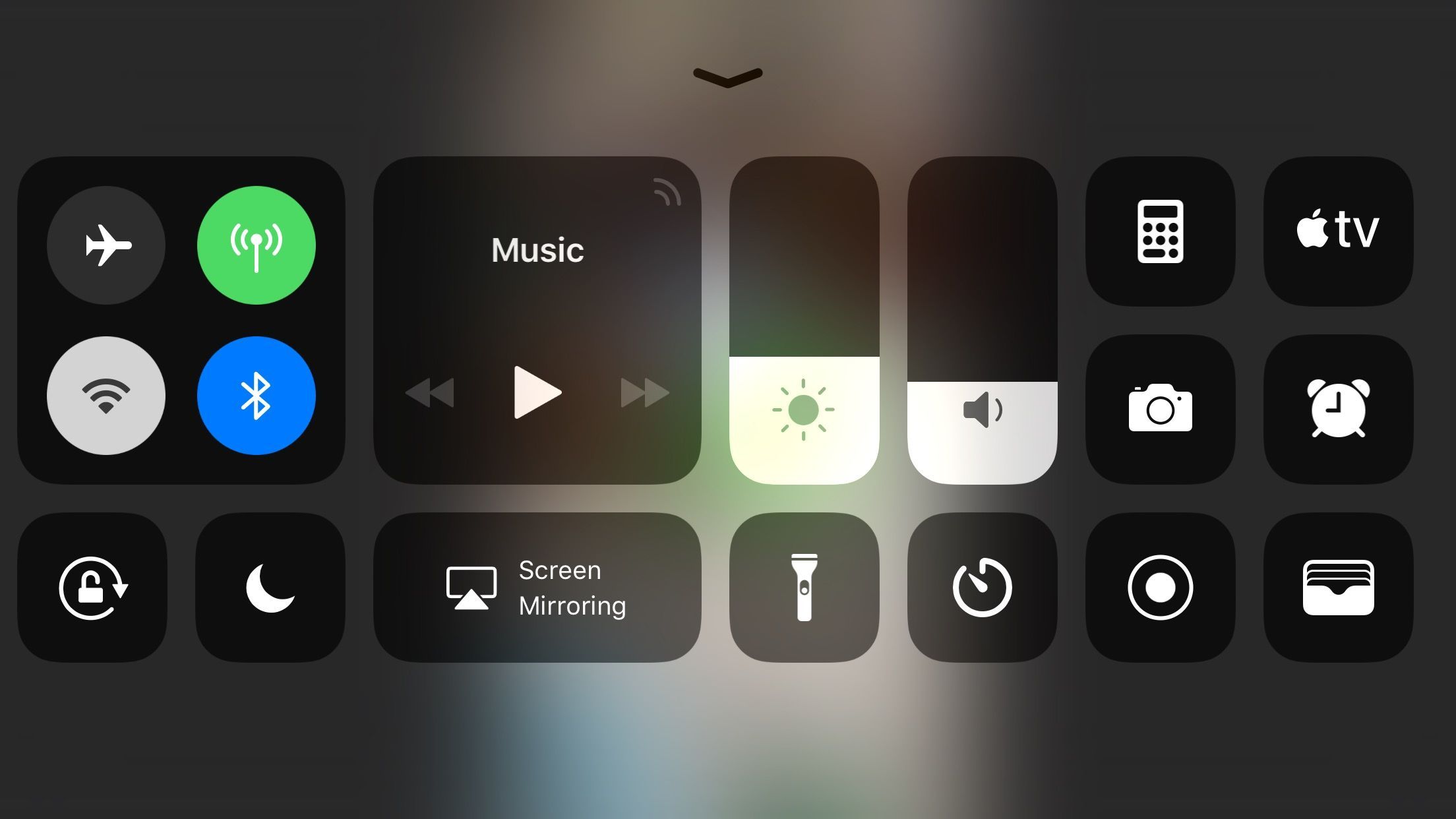
Новое имя имеет смысл, но только если вы еще не знакомы с AirPlay в качестве имени для потоковой передачи с одного устройства на другое.
Вас могут простить за то, что вы думаете, что новое имя предполагает, что экран вашего iPhone или iPad будет зеркально отображаться на Apple TV — это означает, что ваш iPhone не будет работать, пока вы будете передавать контент на телевизор. Как мы обсудим в следующем разделе, раньше вы могли транслировать на телевизор из некоторых приложений, продолжая использовать iPhone. Новая функция зеркалирования означает, что как только вы выйдете из приложения, поток переключится в соответствии с экраном вашего устройства iOS. Это немного раздражает, но, к счастью, контент, который вы ранее транслировали, теперь может быть доступен через Apple на Apple TV (если у вас есть более новая модель Apple TV с App Store).
Airplay без зеркалирования не работает
Еще одним изменением в iOS 11, которое смутило пользователей AirPlay, стало то, что исчезла возможность Airplay без зеркалирования.
После обновления до iOS 11 пользователи могут транслировать контент AirPlay только на экране своего устройства. До iOS 11 пользователи могли передавать содержимое некоторых приложений с iPhone или iPad на телевизор, что позволяло им продолжать использовать iPhone или iPad в качестве второго экрана. Идеально, если вы хотите продолжать использовать Facebook во время просмотра видеопотока на телевизоре.
Некоторые приложения по-прежнему поддерживают эту функцию, поскольку они поддерживают AirPlay (например, Netflix, Amazon). Однако, если вы пытаетесь транслировать видео, скажем, из Safari, вы можете обнаружить, что вы не можете транслировать его на свой Apple TV без использования зеркального отображения экрана.
iPhone не видит Apple TV
Когда вы проведете вверх по Центру управления и нажмете на Screen Mirroring, вы должны увидеть свои устройства AirPlay — включая все Apple TV, которые находятся в сети, указанной там.

Тем не менее, вы можете увидеть сообщение: Поиск Apple TV … Если вы это сделаете, выполните следующие действия:
- Разбудите свой Apple TV — если ваш Apple TV подключен к сети через Ethernet, а не через Wi-Fi, вам может потребоваться разбудить ваш Apple TV, прежде чем он появится в качестве опции для зеркального отображения экрана.
- Убедитесь, что программное обеспечение на вашем Apple TV и устройстве iOS обновлено. Вот как обновить программное обеспечение на Apple TV и как обновить программное обеспечение на iPhone или iPad.
- Перезагрузите ваш iPhone (или iPad, если вы пытаетесь подключиться).
- Перезагрузите Apple TV.
- Убедитесь, что AirPlay включен в настройках на Apple TV. Перейдите в Настройки> AirPlay.
- Перейдите в «Настройки»> «Wi-Fi» на вашем iPhone / iPad и убедитесь, что сеть Wi-Fi, к которой вы подключены, такая же, как и ваша Apple TV.
- Убедитесь, что ваша сеть Wi-Fi работает — у нас есть совет о том, что делать, если есть проблема с вашим Wi-Fi.
iPhone не видит HomePod или динамик
Если вы хотите передавать музыку на динамик Wi-Fi (или Apple HomePod), это будет простой процесс.
- Просто найдите музыку, которую хотите воспроизвести на вашем iPhone, с помощью любого приложения, которое вы предпочитаете (например, Music, Amazon Music, Shazam).
- Проведите пальцем вверх по Центру управления и сильно нажимайте на звуковую карту, пока не откроется следующий экран, затем нажмите значок треугольника / радуги в правом верхнем углу.
- Затем вы должны увидеть список выступающих в качестве опции для потоковой передачи.
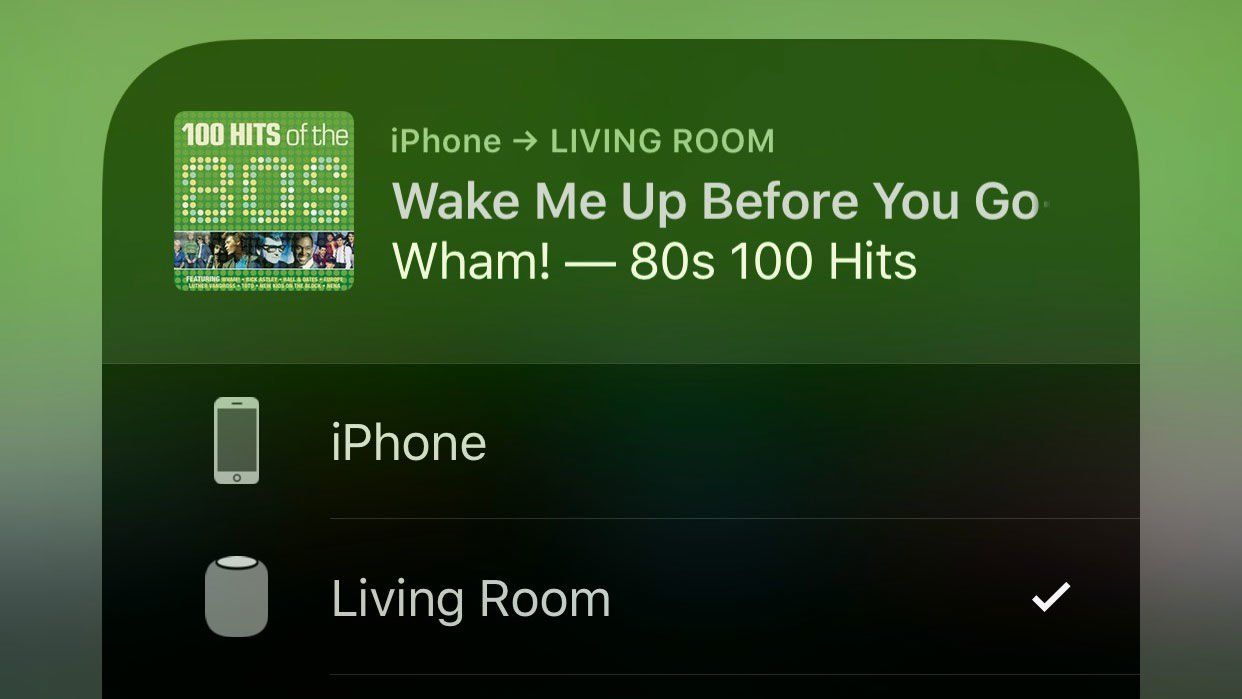
Однако, если динамики или HomePod не отображают опцию, вот что нужно сделать:
- Убедитесь, что динамики подключены и включены (вы будете удивлены, как часто это происходит).
- На вашем iPhone или iPad перейдите в «Настройки»> «Wi-Fi» и убедитесь, что сеть Wi-Fi, к которой вы подключены, является той же, что и ваши колонки или HomePod.
- Убедитесь, что динамик подключен к той же сети Wi-Fi, что и ваше устройство iOS. В случае HomePod он должен автоматически переключаться на ту же сеть, что и iPhone, к которому он был подключен во время настройки.
- Если динамик или HomePod по-прежнему не отображаются, это может быть связано с брандмауэром в сети. Ниже мы рассмотрим проблемы, связанные с брандмауэром.
У нас есть больше советов по устранению неполадок HomePod здесь. У нас также есть руководство по воспроизведению музыки на HomePod без подписки на Apple Music.
Не удается транслировать контент с iPhone / iPad на телевизор
Вам нужен Apple TV, чтобы транслировать контент на экран телевизора. Мы объясняем, как транслировать потоковое видео с вашего iPhone / iPad на экран телевизора здесь.
- Возможно, что контент, который вы транслируете на экран телевизора через Apple TV, не воспроизводится. В этом случае может случиться так, что контент должен быть полностью загружен, прежде чем он будет воспроизводиться.
- Другая причина, по которой контент может не воспроизводиться через Apple TV, заключается в том, что приложение или веб-сайт, с которого вы пытаетесь выполнить потоковую передачу, не поддерживают AirPlay. Мы предлагаем вам проверить веб-сайт провайдера, чтобы узнать, предлагает ли он поддержку AirPlay. например Канал 4
Звук AirPlay не работает
Иногда видео будет отображаться на экране, но вы не услышите звук. Если это так, выполните следующие действия:
- Это слишком очевидно, но убедитесь, что звук включен на вашем телевизоре или динамиках, а также на вашем iPhone или iPad. Также убедитесь, что ваш iPhone / iPad не отключен с помощью выключателя звука сбоку (над регуляторами громкости).
- Другая возможность заключается в том, что AirPlay не полностью поддерживается приложением или веб-страницей, с которой вы транслируете.
Видео и звук AirPlay не синхронизированы
К сожалению, это очень неприятная и частая проблема со всеми потоковыми устройствами. Хорошей новостью является то, что AirPlay 2, когда он появится позже в 2018 году, должен решить проблему задержки.
- Обычно основной причиной задержки является слабый сигнал Wi-Fi, поэтому вы можете решить эту проблему, если подключите Apple TV прямо к маршрутизатору с помощью кабеля Ethernet.
- Если это не вариант, попробуйте удалить другие устройства, которые могут создавать помехи. Это может быть микроволновая печь, радионяня, беспроводной телефон, беспроводные колонки или все, что транслируется по той же сети Wi-Fi.
- Если вы находитесь в особенно застроенном районе, ваши соседние устройства Wi-Fi и Wi-Fi также могут создавать помехи, в этом случае попробуйте переместить Apple TV в другое место.
Лаг при зеркалировании Mac на Apple TV
Если вы зеркально отображаете экран Mac на Apple TV, возможно, во время презентации или из-за использования дополнительного экрана, вы можете столкнуться с досадной задержкой. Если это так, у нас есть следующие предложения:
- Нажмите на иконку AirPlay в строке меню и под опцией Match Desktop Size To, убедитесь, что выбран Apple TV.
- Другой вариант — закрыть все приложения, которые могут использовать ОЗУ, поскольку может помочь выделение большего объема памяти.
Проблемы с брандмауэром с AirPlay
Если вы не видите Apple TV или HomePod при попытке AirPlay, это может быть связано с проблемами с брандмауэром.
- На вашем Mac перейдите в Системные настройки> Безопасность Конфиденциальность.
- Нажмите на значок замка и введите имя администратора и пароль.
- Нажмите на вкладку «Брандмауэр» и выберите «Параметры брандмауэра».
- Если выбран «Блокировать все входящие подключения», отмените выбор.
- Убедитесь, что выбран параметр «Автоматически разрешать загруженному подписанному программному обеспечению принимать входящие соединения».
Надеемся, что вы нашли решение вашей проблемы выше, если не поделиться подробностями ваших проблем AirPlay ниже.
Айфон не видит apple tv
Если вы не можете воспроизводить контент с AirPlay, зеркало экрана на вашем устройстве iOS или Mac на Apple TV, или есть еще одна проблема с помощью AirPlay, что делать.

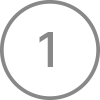
Убедитесь, что ваши устройства находятся на близлежащие
Убедитесь, что ваш AirPlay-совместимые устройства. Если ваш Apple TV в режим сна и использует Ethernet, разбудить ваш Apple TV с пультом.
Убедитесь, что ваш AirPlay-совместимые устройства возле устройства, которое вы пытаетесь поток. Если вы не можете подключиться к устройствам AirPlay, попробуйте переместиться ближе к нему и попробовать снова.
Для потоковой передачи аудио на несколько колонок с AirPlay 2, Убедитесь, что ваши колонки совместимы с AirPlay 2.

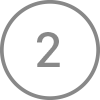
Проверить наличие обновлений
Убедитесь, что все ваши устройства совместимы с AirPlay и обновлены до последней версии программного обеспечения. Узнайте, как проверить наличие обновлений по:

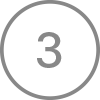
Подключить устройства к одной Wi-Fi сети
- для iPhone, iPad или iPod: зайти в Настройки > Wi-Fi Интернет. Кроме того, убедитесь, что Bluetooth включен.
- Яблоко ТВ: перейти в Настройки > Сеть. Если ваш Apple TV использует сеть Ethernet, убедитесь, что кабель подключен в маршрутизатор, который можно использовать для Wi-Fi Интернет.
- Mac: щелкните в строке меню.
- HomePod:* HomePod использует тот же Wi-Fi сети, устройство iOS он был создан. Если ваше устройство iOS в диапазоне HomePod и подключен к другой сети Wi-Fi сети, HomePod покажет оповещение в доме приложение, которое говорит в «Wi-Fi сети.” Для подключения HomePod к одной Wi-Fi сети, что и устройство iOS, откройте приложение Home, нажмите и удерживайте HomePod, коснитесь Параметры, затем коснитесь кнопки «переместить HomePod для параметра [Wi-Fi сети]» в верхней части экрана.
- Сторонних AirPlay-совместимые динамики: перейдите на сайт производителя, чтобы узнать, как подключить их к вашей Wi-Fi сети.

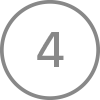
Проверьте настройки крутили
Если вы не можете по AirPlay на Apple TV или HomePod,* проверьте настройки AirPlay для этого устройства.
Если вы используете Mac или ПК, вы не можете подключиться к HomePod* если вы выберите только люди, разделяющие этот дом.

Все еще нужна помощь?
Если у вас есть еще одна проблема с помощью AirPlay, узнайте, что делать.
Если ваша музыка неожиданно останавливается
Если ваша музыка неожиданно перестает играть, использовать устройство или Siri, чтобы снова начать играть музыку. В некоторых ситуациях, Главная приложения могут использовать свой HomePod,* Яблоко TV или AirPlay-совместимые спикер в качестве основного источника звука для прослушивания музыки (даже если ваш HomePod* или Apple TV не воспроизводимой музыки). Использование Siri на устройстве или выполнение другой задачи может вызвать воспроизведения для остановки везде. Вы также можете использовать устройство iOS или компьютер с iTunes в качестве звука, а не источник для ручной поток музыки.

Если вы видите видео, но не слышу звука
Если вы не слышите звука при потоковой передаче видео с устройства iOS или Mac на Apple ТВ, убедитесь, что уровень громкости и не отключен на оба ваши устройства iOS и ваш телевизор или приемник.
Если вы потокового видео с iPhone или iPad, проверить звонок/бесшумно переключатель. Если установлен беззвучный режим, вы увидите оранжевую линию. Переключите переключатель для включения звонка.
Если ваш контент будет прервана или сетевые лаги
Если у вас слабый Wi-Fi сигнала или помехи от соседнего устройства, как микроволновая печь или радионяня, попробуйте следующее:
- Убедитесь, что вы Использовать рекомендуемые параметры вашего Wi-Fi-роутер.
- Переместить или выключить устройства, которые могут вызывать помехи.
- Если вы пытаетесь AirPlay на Apple ТВ, попробуйте подключить ваш Apple TV напрямую к маршрутизатору с помощью кабеля Ethernet, а не через Wi-Fi Интернет.
Ваше подключение AirPlay может быть прервана, когда вы заблокировать устройство, положить его спать, или переключиться на другое приложение.
Если вы все еще не можете использовать AirPlay после попытки эти шаги, обратитесь в службу поддержки Apple.
*HomePod доступна не во всех странах и регионах.
Если не удается воспользоваться дублированием экрана или выполнить потоковую передачу контента на устройство, совместимое с AirPlay
Узнайте, что делать, если не удается выполнить потоковую передачу контента с помощью AirPlay, дублировать экран устройства iOS или компьютера Mac на Apple TV или телевизоре Smart TV или если у вас возникла другая проблема с AirPlay.
Первоочередные действия
После выполнения каждого из этих действий проверьте, устраняет ли оно проблему.
- Убедитесь, что устройства, совместимые с AirPlay, включены и находятся рядом друг с другом.
- Убедитесь, что на устройствах установлена последняя версия программного обеспечения и они подключены к одной сети Wi-Fi.
- Перезапустите устройства, которые хотите использовать с функцией AirPlay или «Повтор экрана».
Если вам предлагается ввести пароль, возможно, включены ограничения или может потребоваться изменить настройки пароля AirPlay.
Все еще нужна помощь?
Узнайте, что делать при возникновении других проблем с использованием AirPlay.
Воспроизведение музыки неожиданно прерывается
Если воспроизведение музыки неожиданно прерывается, воспользуйтесь своим устройством или Siri, чтобы возобновить воспроизведение. В некоторых случаях приложение «Дом» может использовать HomePod*, Apple TV или совместимый с AirPlay динамик в качестве основного источника для потокового воспроизведения музыки (даже если в данный момент музыка через HomePod* или Apple TV не воспроизводится). При использовании на этом устройстве Siri или выполнении других задач воспроизведение музыки может в любой момент прерваться. В качестве альтернативы можно использовать устройство iOS или компьютер с приложением iTunes в качестве источника для потокового воспроизведения музыки вручную.

Отсутствует звук при воспроизведении видеозаписей
Если в процессе потокового воспроизведения видеозаписей с устройства iOS или компьютера Mac на Apple TV отсутствует звук, убедитесь, что звук включен и имеет достаточный уровень громкости как на устройстве iOS, так и на телевизоре или приемнике.
Если потоковое воспроизведение видеозаписей осуществляется с устройства iPhone или iPad, проверьте переключатель «Звонок/Бесшумно». Если он установлен в положение «Бесшумно», будет видна оранжевая линия. Измените положение переключателя, чтобы включить звонок.
Если после выполнения описанных выше действий все равно не удается воспользоваться функцией AirPlay, обратитесь в службу поддержки Apple.
* Колонки HomePod доступны не во всех странах и регионах.
Источник: bigliki.ru